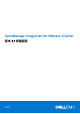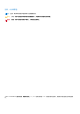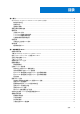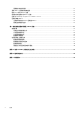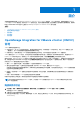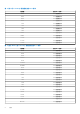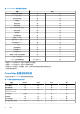OpenManage Integration for VMware vCenter 版本 5.1 安装指南 1 4 月 2020 年 Rev.
注意、小心和警告 注: “注意”表示帮助您更好地使用该产品的重要信息。 小心: “小心”表示可能会损坏硬件或导致数据丢失,并告诉您如何避免此类问题。 警告: “警告”表示可能会导致财产损失、人身伤害甚至死亡。 © 2010 - 2020 Dell Inc. 或其子公司。保留所有权利。Dell、EMC 和其他商标是 Dell Inc.
目录 章 1: 简介........................................................................................................................................ 5 OpenManage Integration for VMware vCenter (OMIVV) 许可...................................................................................... 5 购买软件许可证.............................................................................................................................................................. 5 管理许可证.................................................
重置备份和还原设置....................................................................................................................................................32 更新 OMIVV 设备和存储库位置.......................................................................................................................................32 使用 RPM 升级 OMIVV 设备............................................................................................................................................ 33 使用备份和还原升级 OMIVV 设备.................
1 简介 本指南提供安装和配置 OpenManage Integration for VMware vCenter (OMIVV) 的说明。OMIVV 用于查找、监控和管理运行 VMware vCenter 的 PowerEdge 服务器。成功完成 OMIVV 的安装之后,要执行资源清册管理、监控和警报、固件更新以及保修管理,请参阅 https://www.dell.
管理许可证 新购买过程中的许可证文件 订购新许可证时,将在订单确认之后从 Dell EMC 发送电子邮件。可以从 https://www.dell.
硬件要求 OMIVV 为 Dell EMC PowerEdge 服务器提供全面支持,为 iDRAC Express 或 Enterprise 提供完整的功能支持。要验证您的主机服务器 是否符合要求,请参阅下列后续小节中的信息: ● 支持的服务器和最低 BIOS ● iDRAC 支持的版本(包括部署和管理) ● 支持的 OMIVV 内存、CPU 和存储空间 OMIVV 要求主板或网络子卡上的 LAN 能够访问 iDRAC、CMC 或 OME-Modular 系统管理网络和 vCenter 管理网络。有关更多信息, 请参阅配置 OMIVV 设备 页面上的 22 和使用两个网络接口控制器 (NIC) 配置 OMIVV 设备 页面上的 25。 支持的 BIOS 版本 启用 OpenManage Integration for VMware vCenter 功能需要以下 BIOS 和带 Lifecycle Controller 版本的 iDRAC。 建议您在使用 OMIVV 之前先通过使用 Repository Manager 或 Lifecycle Controller 的平台创建的可引导 ISO 将服务器更新至以
表. 2: 第 13 代 PowerEdge 服务器支持的 BIOS 版本 服务器 最低 BIOS 版本 R830 1.0.2 或更高版本 R930 1.0.2 或更高版本 R230 1.0.2 或更高版本 R330 1.0.2 或更高版本 T630 1.0.2 或更高版本 T130 1.0.2 或更高版本 T330 1.0.2 或更高版本 T430 1.0.2 或更高版本 M630 1.0.0 或更高版本 M830 1.0.0 或更高版本 FC430 1.0.0 或更高版本 FC630 1.0.0 或更高版本 FC830 1.0.0 或更高版本 表. 3: 基于 iDRAC9 的 PowerEdge 服务器支持的 BIOS 版本 8 简介 服务器 最低 BIOS 版本 R240 1.0.0 或更高版本 R340 1.0.0 或更高版本 R940 1.0.0 或更高版本 R940xa 1.0.0 或更高版本 R740 1.0.0 或更高版本 R740xd 1.0.0 或更高版本 R740xd2 1.0.
表. 3: 基于 iDRAC9 的 PowerEdge 服务器支持的 BIOS 版本 服务器 最低 BIOS 版本 MX840C 1.0.0 或更高版本 R6515 1.0.3 或更高版本 R7515 1.0.3 或更高版本 R6525 1.0.0 或更高版本 R7525 1.2.4 或更高版本 表. 4: vSAN 就绪节点支持的 BIOS 版本 vSAN 就绪节点 最低 BIOS 版本 R740xd 1.0.0 或更高版本 R640 1.0.0 或更高版本 R440 1.0.0 或更高版本 R6415 1.0.0 或更高版本 C6420 1.0.0 或更高版本 R840 1.0.0 或更高版本 带有 Lifecycle Controller 版本的受支持的 iDRAC 表. 5: 带有可供部署的 Lifecycle Controller 支持的 iDRAC 服务器 带 Lifecycle Controller 的 iDRAC 第 12 代 2.50.50.50 或更高版本 第 13 代 2.50.50.
表.
表. 8: 模块化基础架构支持的功能 功能 固件更新 M1000e VRTX FX2s MX 否 否 否 是 已配置存储所需的存储空间 OMIVV 虚拟设备至少需要 95 GB 磁盘空间用于已配置存储。 默认虚拟设备配置 OMIVV 虚拟设备使用 8 GB RAM 和两个虚拟 CPU(小型部署模式)配置。 软件要求 确保 vSphere 环境满足虚拟设备系统要求、端口访问、时钟同步和监听端口要求。 建议使用 Google Chrome 访问 OMIVV 功能。OMIVV 支持 Google Chrome 和 Mozilla Firefox。不支持 Microsoft Internet Explorer。 VMware vSphere Client (HTML-5) 的要求 vCenter 6.5 U2 和更高版本 OpenManage Integration for VMware vCenter 支持以下所有 vCenter Server 版本: 表. 9: 支持的 vCenter Server 版本 vCenter 版本 客户端支持 6.5 U2 是 6.
表. 10: 支持的 ESXi 版本 平台 ESXi 版本 6.7 否 是 是 6.7 U1 否 是 是 6.7 U2 否 是 是 6.7 U3 否 是 是 7.0 否 是 是 注: 仅当使用 ESXi 6.5 U2 和更高版本时支持 PowerEdge MX 主机。 端口信息 此部分列出了用于配置虚拟设备和受管节点的所有端口要求。 表.
表. 11: 虚拟设备 端口号 协议 端口类 型 最高加密 级别 方向 目标 使用情况 说明 用户定 义的 任意 UDP/T CP 无 出 OMIVV 设备至代 理服务器 代理 与代理服务器通信。 表. 12: 受管节点 (ESXi) 端口号 协议 端口类型 最高加密 级别 方向 目标 使用情况 说明 162 SNMP UDP 无 出 ESXi 至 OMIVV 设备 硬件事件 从 ESXi 发送的异步 SNMP 陷阱。此端口 必须从 ESXi 中打开。 443 WSMAN TCP 128 位 进 OMIVV 设备 至 ESXi iDRAC 通 信 用于向管理站提供信息。此端口必须从 ESXi 中打开。 443 HTTPS TCP 128 位 进 OMIVV 设备 至 ESXi HTTPS 服 务器 用于向管理站提供信息。此端口必须从 ESXi 中打开。 有关 iDRAC 和 CMC 端口的详细信息,请参阅 https://www.dell.
2 安装和配置 OMIVV 确保满足所有要求,并且您正在运行所需的 VMware vCenter。有关更多信息,请参阅硬件要求 页面上的 7 和软件要求 页面上的 11。 以下高级步骤概述了 OMIVV 的整体安装和配置步骤: 1. 从 Dell 支持网站 https://www.dell.com/support 下载 DellEMC_OpenManage_Integration_<版本号>.<内部版本号>.zip 文件。有 关下载 OMIVV 的更多信息,请参阅下载 OpenManage Integration for VMware vCenter 页面上的 15。 2. 导航至下载该文件的位置,然后解压缩其内容。 3. 部署 Open Virtualization Format (OVF) 文件,该文件中包含使用 vSphere Client (HTML-5) 的 OMIVV 设备。请参阅部署 OMIVV OVF。 4. 部署 OVF 后,请设置时区、当前日期和时间。 5. 上载许可证文件。有关许可证的更多信息,请参阅将许可证上传到 OMIVV 管理控制台 页面上的 20。 6.
● 如果 vCenter、OMIVV 和 iDRAC 连接到不同的网络,vCenter、OMIVV 和 iDRAC 网络之间存在路由。这仅适用于 OMIVV 设备未 配置两个 NIC 的情况。 ● VMware vSphere 环境必须满足虚拟设备系统要求、端口访问、时钟同步和监听端口要求。 注: 虚拟设备起到普通虚拟机的作用。任何中断或关机都会影响到该虚拟设备的整体功能。 下载 OpenManage Integration for VMware vCenter 保留您手边的 Dell EMC PowerEdge 服务器的服务标签。建议您使用服务标访问 Dell 支持网站上的所有支持。这确保您为您的平台下 载相应版本的软件。 要下载 OMIVV: 1. 转至 https://www.dell.com/support。 2. 请执行以下操作之一: ● 输入您的 Dell EMC PowerEdge 服务器的服务标签,然后选择搜索。 ● 选择浏览所有产品 > 服务器 > PowerEdge。 3. 在相应型号的 PowerEdge 服务器。 4. 在您的服务器的支持页面上,选择 驱动程序和下载。 5.
必须选择目标计算资源才能继续操作。将执行兼容性检查以验证是否选择了目标计算资源。 查看详情窗口将显示以下信息: ● 发布者 — 发布者数据 ● 下载大小 — OVF 模板的实际(千兆字节)。 ● 磁盘大小 — 有关厚置备和精简配置的信息 9. 单击下一步。 此时将显示选择存储窗口。 10. 在选择存储窗口中,执行下列步骤: a. 在选择虚拟磁盘格式下拉列表中,选择以下任一格式: ● 厚置备(延迟置零) ● 厚置备(快速置零) ● 精简配置 建议您选择“厚置备(快速置零)”。 b. 从虚拟机存储策略下拉列表中,选择一个策略。 c. 单击下一步。 显示选择网络窗口,其显示关于源和目标网络的信息。 11.
还原默认的 HTTPS 证书 1. 在设备管理页面中,单击 HTTPS 证书 区域中的还原默认证书。 2. 在还原默认证书对话框中,单击应用。 在还原证书时,OMIVV 管理控制台在最长 3 分钟内无响应。在还原默认 HTTPs 证书任务完成后,关闭浏览器会话并在新的浏览器会 话中访问管理员门户。 配置部署模式 对于任何提及的部署模式,请确保通过使用保留为 OMIVV 设备保留足够的内存资源量。请参阅 vSphere 文档获取保留内存资源的相 关步骤。 通过分配这些资源到包含 OMIVV 的虚拟机,确保满足所需部署模式的以下系统要求: 表. 14: 部署模式的系统要求 部署模式 主机数量 CPU 数 内存 (GB) 最低存储 小 最多 250 个 2 8 95 GB 中 最多 500 个 4 16 95 GB 大 最多 1000 个 8 32 95 GB 超大模式 最多 2000 个 12 32 95 GB 注: MX 机箱固件更新功能仅在中、大和超大部署模式下受支持。 您可以选择相应的部署模式缩放 OMIVV 以匹配您环境中的节点数。 1.
例如:Https://10.210.126.120 或 Https://myesxihost URL 不区分大小写。 图 1: 管理控制台 2. 在 OMIVV 管理控制台登录窗口中,输入密码,然后单击登录。 图 2: vCenter 注册 3. 在 vCenter 注册窗口中,单击注册新 vCenter 服务器。 4. 在注册新 vCenter 服务器窗口中,执行下列子步骤: a.
注: 建议使用完全限定域名 (FQDN) 通过 VMware vCenter 注册 OMIVV。确保 DNS 服务器可正确解析 vCenter 的主机名 用于基于 FQDN 的注册。 b. 在说明文本框中,输入说明。“说明”字段为可选项。 c. 在 vCenter 用户帐户下的 vCenter 用户名中,输入管理员的用户名或具有必要权限的非管理员用户名。 输入用户名作为 domain\user、domain/user 或 user@domain。OMIVV 使用管理员用户帐户或具有必要权限的用户进 行 vCenter 管理。有关更多信息,请参阅使用非管理帐户注册 vCenter 服务器 页面上的 20。 d. 在密码框中,输入密码。 e. 在验证密码中,再次输入密码。 f. 选中注册 vSphere 生命周期管理器(vCenter 7.0 及更高版本)复选框。选中注册 vSphere 生命周期管理器复选框可让您使 用 vCenter 7.
将许可证上传到 OMIVV 管理控制台 确保您的许可证可从 https://www.dell.com/support 上的 Dell Digital Locker 下载。如果您订购了多个许可证,这些许可证可能会 在不同时间分别发放。您可以在 https://www.dell.com/support 上的“订单状态”中查看其他许可证项目的状态。许可证文件 以 .XML 格式提供。 1. 转至 https://。 2. 在登录对话框中,键入密码。 3. 在左侧窗格中,单击 VCENTER 注册。 已注册的 vCenter 服务器显示在工作窗格中。 4. 单击上传许可证。 5. 在上传许可证对话框中,单击浏览以转至许可证文件,然后单击上传。 注: 如果修改或编辑许可证文件,则许可证文件(.XML 文件)将无效。可以通过 Dell Digital Locker 下载 XML 文件(许可证 密钥)。如果您无法下载许可证密钥,请转至 https://www.dell.
■ CIM 交互 ● Host.Config ○ 高级设置 ○ 更改设置 ○ 连接 ○ 维护 ○ 网络配置 ○ 查询补丁程序 ○ 安全配置文件和防火墙 ● 资源清册 ○ 将主机添加到群集 ○ 添加独立主机 ○ 修改群集 ● 生命周期管理器:常规权限 ○ 读取 注: vSphere 生命周期管理器常规权限仅适用于 vCenter 7.0 及更高版本。 ● 主机配置文件 ○ 编辑 ○ 查看 ● 权限 ○ 修改权限 ○ 修改角色 ● 会话 ○ 验证会话 ● 任务 ○ 创建 ○ 更新 注: 如果使用非管理员用户注册 vCenter 服务器以访问任何 OMIVV 功能,则非管理员用户必须具有 Dell 权限。有关查找 Dell 权 限的更多信息,请参阅将 Dell 权限分配给现有角色 页面上的 21。 将 Dell 权限分配给现有角色 如果访问 OMIVV 的特定页面时没有向登录用户分配 Dell 权限,则显示错误 2000000。 您可以编辑现有角色以分配 Dell 权限。 1. 使用管理权限登录 vSphere Client (HTML-5)。 2.
只读用户角色 名为只读的无权限用户出于诊断目的具有 shell 访问权限。只读用户具有运行少数命令的有限权限。 在 Dell EMC 管理控制台中注册 vSphere 生命周期管理器 vCenter 必须是 7.0 及更高版本。 1. 转至 https://。 2. 在 VCENTER 注册页面上的 vSphere 生命周期管理器下,单击注册。 将显示注册 VSPHERE 生命周期管理器 对话框。 3. 单击注册 vSphere 生命周期管理器。 将显示确认消息,指示成功注册了 vSphere 生命周期管理器。 有关使用 vSphere 生命周期管理器管理群集的信息,请参阅 https://www.dell.com/support 上提供的《OMIVV 用户指南》。 在 Dell EMC 管理控制台中注销 vSphere 生命周期管理器 vCenter 必须是 7.0 及更高版本。 1. 转至 https://。 2.
注: OMIVV 设备无法从网络 (DHCP) 中检索 IP 地址时,将会显示 0.0.0.0 作为 IP 地址。要解决此问题,必须手动配置静态 IP。 a. 在日期和时间选项卡中,选中通过网络同步日期和时间复选框。仅当使用管理员门户成功配置 NTP 之后,才会启用通过网络 同步日期和时间复选框。有关配置 NTP 的更多信息,请参阅设置网络时间协议 (NTP) 服务器 页面上的 30。 b. 单击时区,并选择适当的时区,然后单击确定。 6.
a. 单击 IPv4 设置选项卡,从方法下拉列表中选择手动,然后单击添加。 注: 如果您选择“自动 (DHCP)”,则不要输入任何 IP 地址,因为在下一次重新启动过程中,OMIVV 设备会自动从 DHCP 服务器接收 IP。 b. 输入有效的 IP、网络掩码(无类别域间路由 (CIDR) 格式)和网关信息。 如果您在网络掩码框中输入 IP 地址,则它会自动转换为相应的 CIDR 格式。 c. 分别在 DNS 服务器和搜索域框中输入要搜索的 DNS 服务器 IP 和域。 d.
注: 有时,使用静态 IP 配置 OMIVV 设备后,OMIVV 终端公用程序页面不会立即刷新并显示更新的 IP。要解决此问题,请退 出 OMIVV 终端公用程序,然后再次登录。 8. 要更改 OMIVV 设备的主机名,请单击更改主机名。 a. 输入有效的主机名,然后单击更新主机名。 注: 如果在任何 vCenter 服务器中已注册了 OMIVV 设备,请注销再重新注册所有 vCenter 实例。有关详细信息,请参阅 《。 9.
a. 为 NIC 选择适当的网络,然后选中在开机时连接复选框。 b. 从下拉菜单中选择 VMXNET3 适配器类型。 注: OMIVV 支持 VMXNET3 类型的 NIC。 4. 开启 OMIVV 设备。以管理员身份登录(默认用户名是 Admin),然后按 Enter 键。 5.
警告: 不要使用 + 来添加任何新的网络接口。必须使用“vSphere 编辑设置”来添加 NIC。 6. 选择您要配置的 NIC 并单击 。 7. 要识别正确的 NIC,请使用在以太网选项卡上显示的 MAC ID,然后将它与 vSphere Client (HTML-5) 中显示的 MAC ID 进行比 较。 确保不要更改以太网选项卡中列出的默认 MAC 地址。 8. 单击常规选项卡并选中当此网络可用时自动连接复选框。 9.
a. 从方法下拉列表中选择手动或自动 (DHCP)。 b. 如果您选择手动方法,请单击添加,然后输入有效的 IP 地址、子网掩码(CIDR 格式)和网关详细信息。如果您想要控制 DNS 服务器的优先级(主要和次要 DNS 条目),建议使用静态 IP。 一般情况下,数据中心的 vSphere 元素(例如 vCenter 和 ESXi 主机)使用主机名或 FQDN 进行管理。iDRAC 、CMC 和 OME-Modular 使用 IP 地址进行管理。在本示例中,建议您仅配置 vSphere 网络的 DNS 设置。 如果 vSphere 网络和 iDRAC 网络都使用主机名或 FQDN 进行管理,则 DNS 服务器的配置方式必须使它能够解析这两个网络 的主机名或 FQDN。有关更多信息,请参阅 CentOS 说明文件。 注: 最后配置的 DNS 服务器将成为主要 DNS,不论您是为哪个网络配置 DNS 的。 c. 分别在 DNS 服务器和搜索域框中输入要搜索的 DNS 服务器 IP 和域。 d. 选中需要 IPv4 地址才能完成此连接复选框,然后单击保存。 e.
一般情况下,已配置为默认网关的网络不需要任何手动路由配置,因为网关能够提供可访问性。但是,未配置默认网关的网 络(其中已选中此连接仅用于其网络上的资源复选框),则可能需要手动路由配置。因为没有为此网络配置默认网关以访问 外部网络,所有需要手动路由配置。 注: 不正确的路由配置可能会突然让网络接口停止响应。请确保路由条目配置合宜。 g. 单击确定。 10. 单击保存。要配置另一个 NIC,请重复任务 6–10。 11. 在 OpenManage Integration for VMware vCenter 虚拟设备设置实用程序中,单击重新引导设备。只有在重新启动 OMIVV 设 备之后,网络配置才能完成。 成功重新启动设备后,NIC 便会如配置那样开始工作。可以通过以只读用户身份登录并运行以下命令来来查看 NIC 的状态: ifconfig、ping 和 route -n。 更改 OMIVV 设备密码 可以在 vSphere 客户端中使用控制台更改 OMIVV 设备密码。 1. 打开 OMIVV Web 控制台。 2.
配置网络时间协议 (NTP) 并设置本地时区 1. 打开 OMIVV Web 控制台。 2. 在 OpenManage Integration for VMware vCenter 虚拟设备设置实用程序中,单击日期/时间属性。 确保在管理员控制台中输入 NTP 的详细信息。有关更多信息,请参阅设置网络时间协议 (NTP) 服务器 页面上的 30。 3. 在日期和时间选项卡中,选择通过网络同步日期和时间。 此时会显示 NTP 服务器窗口。 4. 要添加其他 NTP 服务器 IP 或主机名(如果需要),请单击添加按钮,然后按下 TAB 键。 5. 单击时区,选择适当的时区,然后单击确定。 设置网络时间协议 (NTP) 服务器 可使用 NTP 同步 OMIVV 设备时钟与 NTP 服务器的时钟。 1. 在管理控制台中的设备管理页面上,单击 NTP 设置区域中的编辑。 2. 选择启用。输入首选和次要 NTP 服务器的主机名或 IP 地址,然后单击应用。 3.
注: OMIVV 设备重置为出厂默认设置后,对网络配置进行的任何更新都将保留。这些设置不会重设。 在升级已注册的 vCenter 版本后重新配置 OMIVV 升级注册的 vCenter 之后,请执行以下任务: ● 对于非管理员用户: 1. 如有必要,向非管理员用户分配额外的权限。请参阅所需的非管理员用户的权限 页面上的 20。 例如,当从 vCenter 6.0 升级到 vCenter 6.5 时,分配额外的权限。 2. 重新引导已注册的 OMIVV 设备。 3. 如果已注册的 vCenter 为 7.0 或更高版本,请在 OMIVV 管理控制台中启用 vSphere 生命周期管理器。 ● 对于管理员用户: 1. 重新引导已注册的 OMIVV 设备。 2. 如果已注册的 vCenter 为 7.
2. 要启用备份,请单击已启用。 3. 选中您要运行备份作业于每周的星期几的备份星期复选框。 4. 在备份时间(24 小时,HH:mm)中,以 HH:mm 格式输入时间。 下一个备份将填充下一计划备份的日期和时间。 5. 单击应用。 执行即时备份 1. 在备份和还原设置页面中,单击立即备份。 2. 要使用来自备份设置的位置和加密密码,请在立即备份对话框中,选中使用来自备份设置的位置和加密密码复选框。 3. 输入备份位置、用户名、密码和加密密码的值。 加密密码可以包含字母数字字符和特殊字符,比如“!、@、#、$、% 和 *”。没有形成密码的字符限制。 4.
有关可用的 OMIVV 设备版本,适用的 RPM 和 OVF OMIVV 设备升级机制会显示一个勾选标记[ ]。 以下是可能的升级机制选项,您可以执行升级机制的任一项任务: 选项 说明 1 如果 RPM 旁显示了勾选标记,则可以将 RPM 从现有版本升级至最新的可用版本。请参阅使用 RPM 升级 OMIVV 设备 页 面上的 33。 2 如果 OVF 旁显示勾选标记,则可以从现有版本备份 OMIVV 数据库,并在最新的可用设备版本中将其还原。请参阅使用 备份和还原升级 OMIVV 设备 页面上的 33。 3 如果 RPM 和 OVF 旁均显示勾选标记,则可以执行提及的任一选项以升级您的设备。在这种情况下,建议的选项是 RPM 升级。 2. 要更新 OMIVV 设备,请从 OMIVV 版本执行提及的适用升级机制任务。 使用 RPM 升级 OMIVV 设备 确保您要升级到比当前设备更高的版本。 1.
注: 建议保留较早 OMIVV 设备的身份(IP 或 FQDN)以实现新的 OMIVV 设备。 注: 如果新设备的 IP 地址不同于旧设备的 IP 地址,则主动式高可用性功能可能无法正常工作。在这种情况下,请为存在 Dell EMC 主机的每个群集禁用并启用主动高可用性。 6. OMIVV 设备附带默认证书。如果您想为您的设备获取自定义证书,同样进行更新。请参阅生成证书签名请求 (CSR) 页面上的 16 和上传 HTTPS 证书 页面上的 16。否则,请跳过此步骤。 7. 将数据库还原到新的 OMIVV 设备。请参阅从备份还原 OMIVV 数据库。 8. 验证设备。有关更多信息,请参阅验证安装 页面上的 22。中的 9.
注: 注销插件会移除对 PHA 群集的已注册警报和 Dell 运行状况更新提供程序实施的所有自定义设置。以下步骤不会还原自定 义。但是,默认状态下它将重新注册警报。 注: 建议保留较早 OMIVV 设备的身份(IP 或 FQDN)以实现新的 OMIVV 设备。 注: 如果新设备的 IP 地址不同于旧设备的 IP 地址,则主动式高可用性功能可能无法正常工作。在这种情况下,请为存在 Dell 主 机的每个群集禁用并启用 PHA。 执行使用备份和还原升级 OMIVV 设备 页面上的 33 中列出的 3–9 任务。 管理注销和重新注册 建议您在执行注销之前执行备份。 注: 注销插件会移除对 PHA 群集的已注册警报和 Dell 运行状况更新提供程序实施的所有自定义设置。以下步骤不会还原自定 义。但是,默认状态下它将重新注册警报。 1. 备份 OMIVV。 2. 从 OMIVV 注销 vCenter。 3. 执行任何计划内配置更改。例如,主机名更改、新配置更改。 4. 重新启动 OMIVV 设备。 5.
3 使用初始配置向导配置 OMIVV 设备 您完成 OMIVV 基础安装和 vCenter 注册后,启动 vCenter 中的 OMIVV 时,将自动显示初始配置向导。 还可以使用以下方式启动初始配置向导: ● 设置 > 初始配置向导 > 启动初始配置向导 ● 控制面板 > 快速参考 > 启动初始配置向导 注: 两个方法中的用户界面相似。 注: 执行 OMIVV 相关的任务时,如果您在更改 DNS 设置后查看 Web 通信错误,请清除浏览器缓存,并从 vSphere Client (HTML-5) 注销,然后再次登录。 通过使用初始配置向导,您可以查看并执行以下任务: ● ● ● ● ● 选择 vCenter 创建主机凭据配置文件。有关更多信息,请参阅创建主机凭据配置文件 页面上的 37。 配置事件和警报。有关更多信息,请参阅配置事件和警报 页面上的 39。 计划资源清册作业。有关更多信息,请参阅计划资源清册作业 页面上的 38。 计划保修检索作业。有关更多信息,请参阅计划保修检索作业 页面上的 38。 主题: • • 初始配置 在设置页面上配置任务 初始配置 您完成 OMIVV 基础安装和 vCen
5. 在后续步骤页面中,阅读说明,然后单击完成。 建议将 OMIVV 主机与配置基线相关联,因为它使您能够密切监控主机和关联群集中发生的配置更改。只要主机成功通过 OMIVV 进行管理,便可为任何群集创建配置基线。要创建配置基线,请执行以下操作: ● 创建固件和驱动程序的存储库配置文件 - 这有助于您定义基准的固件和驱动程序版本。 ● 创建系统配置文件 - 这有助于您定义主机的基准硬件配置。 ● 创建群集配置文件 - 要创建成功的基线,请选择群集并关联固件、驱动程序和硬件配置。 ● 需要使用机箱凭据配置文件管理已禁用 iDRAC IPv4 的 PowerEdge MX 机箱中存在的主机。 创建主机凭据配置文件 如果已添加的主机数量超出用于创建主机凭据配置文件的许可证限值,则无法创建主机凭据配置文件。 在结合使用 Active Directory (AD) 凭据与主机凭据配置文件之前,请确保: ● 用户帐户存在于 AD 中。 ● 为 iDRAC 和主机配置基于 AD 的验证。 1. 在 OMIVV 主页中,单击合规性和部署 > 主机凭据配置文件。 2. 在主机凭据配置文件页面中,单击创建新配置文件。 3.
注: 不要将已禁用 iDRAC IPv4 的 PowerEdge MX 服务器添加到主机凭据配置文件。这些服务器是使用机箱凭据配置文件 管理的。 所选主机显示在关联的主机页面上。 7. 要测试连接,请选择一个或多个主机,然后单击开始测试。建议您测试所有已配置主机的连接。 在测试连接过程中,OMIVV 在运行 ESXi 6.5 及更高版本的主机上会启用 WBEM 服务,然后在检索 iDRAC IP 之后会禁用该服务。 注: 即使在输入有效的凭据之后,针对主机的测试连接操作也可能会失败,并显示一条消息,表明输入了无效的凭据。如果 ESXi 阻止了访问,则会观察到此问题。多次尝试使用错误的凭据连接 ESXi 会阻止访问 ESXi,阻止时长为 15 分钟。等待 15 分钟,然后重试此操作。 ● 要停止测试连接过程,请单击中止测试。 您可以在测试结果部分中查看测试连接结果。 8.
配置事件和警报 要接收来自服务器的事件,请确保在 iDRAC 中设置 SNMP 陷阱目标。OMIVV 支持 SNMP v1 和 v2 警报。 1. 在 OMIVV 主页中,单击设置 > vCenter 事件 > 事件和警报。 2. 要针对所有主机及其机箱启用警报,请单击针对所有主机及其机箱启用警报。 启用 Dell EMC 警报警告 页面显示了启用 Dell EMC 警报后可能会受影响的群集和非群集主机。 注: 已启用警报的 Dell EMC 主机通过进入维护模式来响应某些特定的严重事件。您可以在需要时修改警报。 注: 在 vCenter 6.7 U1 和 6.7 U2 中,编辑选项失败。要编辑警报定义,建议使用 Web Client (FLEX)。 注: BMC 陷阱没有消息 ID,因此警报在 OMIVV 中没有这些详细信息。 3. 要接受更改,请单击继续。 所有主机及其机箱的警报均已启用。 4.
2. 选择启用最新版本通知(建议)复选框。 3. 要接收最新的设备版本通知,请选择日期和时间。 4. 单击应用。 配置部署凭据 OMIVV 用作配置服务器。在自动查找过程中,部署凭据可让您与使用 OMIVV 插件作为配置服务器的 iDRAC 进行通信。部署凭据可 让您设置 iDRAC 凭据以与使用自动查找来查找到的裸机服务器安全通信,直到操作系统部署完成为止。 操作系统部署过程成功完成后,OMIVV 会如在主机凭据配置文件中提供的那样更改 iDRAC 凭据。如果您更改部署凭据,则从该时间 点开始使用自动查找来查找到的所有新系统都会使用新的 iDRAC 凭据调配。但是,在更改部署凭据之前已查找到的服务器上的凭据 不受此更改影响。 1. 在 OMIVV 主页中,单击设置 > 设备设置 > 部署凭据。 2. 输入用户名和密码。默认用户名是 root,默认密码是 calvin。 确保仅提供 iDRAC 支持的字符和 iDRAC 本地凭据。 3.
A 访问 Dell EMC 支持站点上的文档 您可以使用以下链接访问所需的文档: ● Dell EMC 企业系统管理文档 — www.dell.com/SoftwareSecurityManuals ● Dell EMC OpenManage 文档 — www.dell.com/OpenManageManuals ● Dell EMC 远程企业系统管理文档 — www.dell.com/esmmanuals ● iDRAC 文档 — www.dell.com/idracmanuals ● Dell EMC OpenManage 连接企业系统管理文档 — www.dell.com/OMConnectionsEnterpriseSystemsManagement ● Dell EMC 可维护性工具文档 — www.dell.com/ServiceabilityTools ● 1. 转至 www.support.dell.com。 2. 单击浏览所有产品。 3.
B 相关说明文件 除本指南外,您还可以访问 https://www.dell.com/support 上提供的其他指南。单击浏览所有产品,然后单击软件 > 虚拟化解决 方案。单击 OpenManage Integration for VMware vCenter 5.1 访问下列文档: ● OpenManage Integration for VMware vCenter 版本 5.1 用户指南 ● OpenManage Integration for VMware vCenter 版本 5.1 发行说明 ● OpenManage Integration for VMware vCenter 版本 5.1 兼容性值表 您可以在 https://www.dell.
C 联系戴尔 注: 如果没有可用的互联网连接,可在购货发票、装箱单、帐单或戴尔产品目录上查找联系信息。 戴尔提供了几种在线以及基于电话的支持和服务选项。可用性会因国家和地区以及产品的不同而有所差异,某些服务可能在您所在 的国家/地区不可用。有关销售、技术支持或客户服务问题,请联系戴尔: 1. 请转至 Dell.com/support。 2. 选择您的支持类别。 3. 在页面底部的选择国家/地区下拉列表中,确认您所在的国家或地区。 4.